- 1Android Studio 添加jar或aar依赖的两种方式_implementation filetree(dir: 'libs', include: ['*.
- 2kafka依赖_kafka的简单学习
- 390后码农:我面试了很多80后程序员,他们大多技术深度都不够_码农技术迷
- 4pathspec 'master' did not match any files known to git_error: pathspec 'master' did not match any file(s)
- 5队列的知识点总结_队列考点
- 6django爬取网页数据并展示_django 抓取别的网页显示到自己这里
- 7加密算法-BASE64_base64加密算法
- 8【全网首发】2024华数杯数学建模ABC题选题分析+解题思路代码+成品论文更新
- 9Matplotlib绘制三维图实现图形旋转、颜色变换和视频及动画输出_matplotlib三维视角旋转
- 10mybatis-plus雪花算法
【Docker】实现JMeter分布式压测,【大牛系列教学】_jmeter docker发压
赞
踩
先自我介绍一下,小编浙江大学毕业,去过华为、字节跳动等大厂,目前阿里P7
深知大多数程序员,想要提升技能,往往是自己摸索成长,但自己不成体系的自学效果低效又漫长,而且极易碰到天花板技术停滞不前!
因此收集整理了一份《2024年最新软件测试全套学习资料》,初衷也很简单,就是希望能够帮助到想自学提升又不知道该从何学起的朋友。
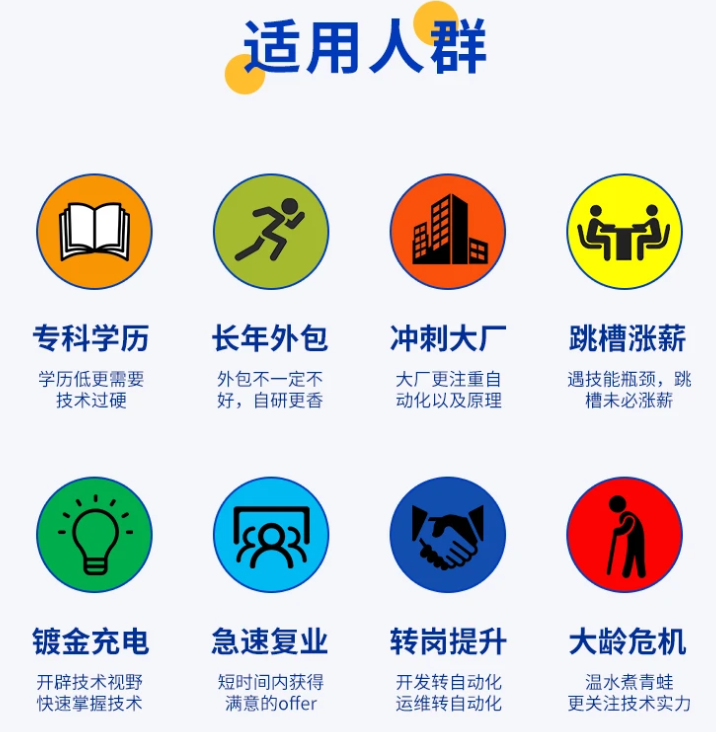
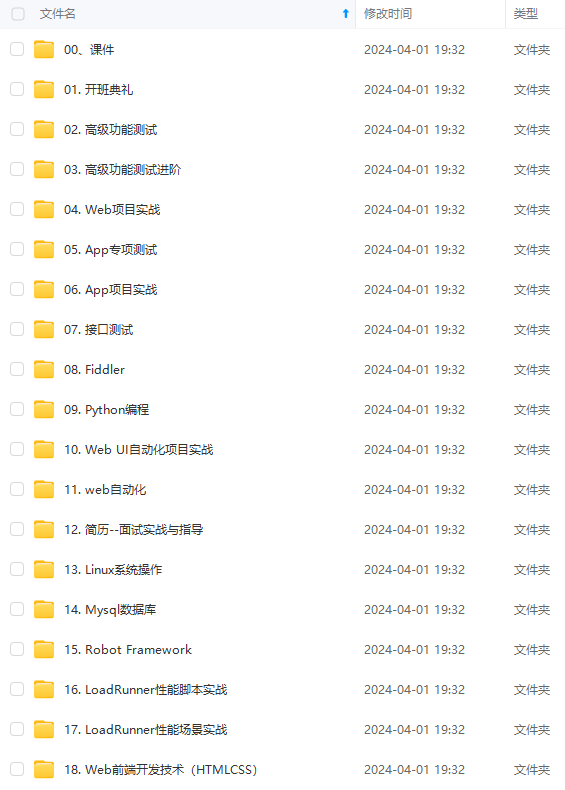
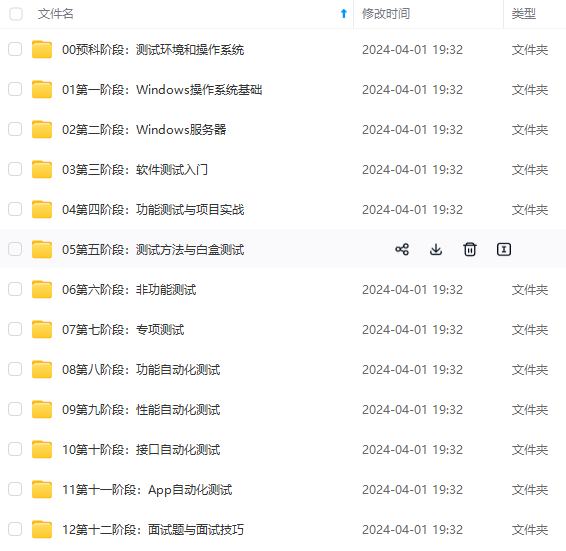
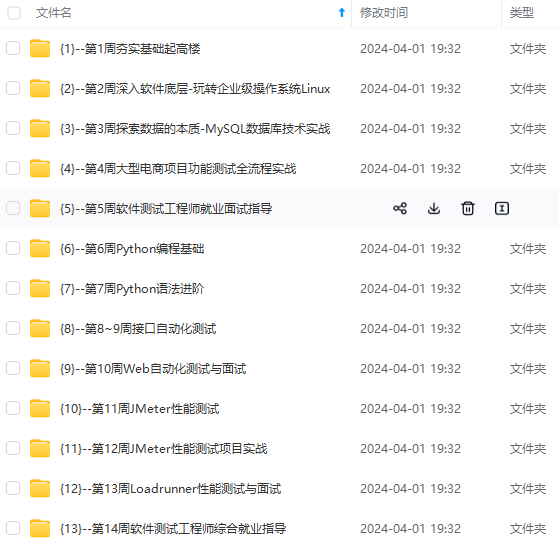
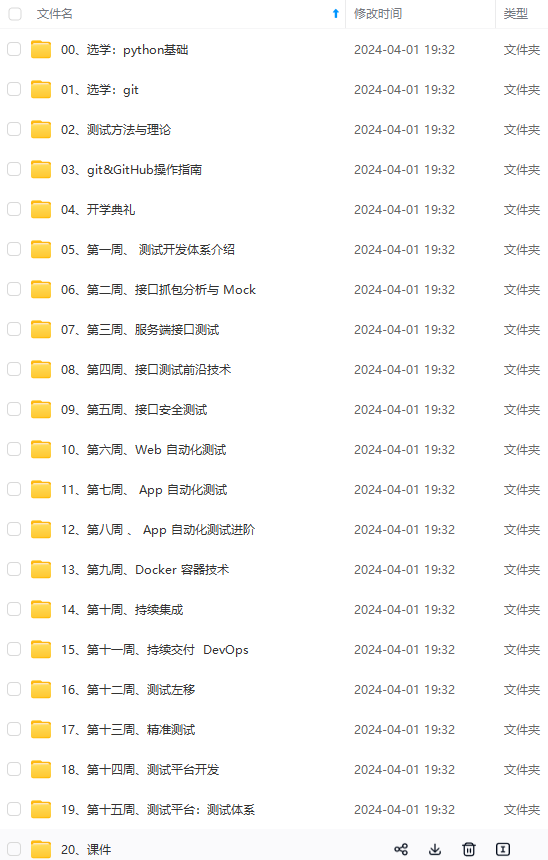
既有适合小白学习的零基础资料,也有适合3年以上经验的小伙伴深入学习提升的进阶课程,涵盖了95%以上软件测试知识点,真正体系化!
由于文件比较多,这里只是将部分目录截图出来,全套包含大厂面经、学习笔记、源码讲义、实战项目、大纲路线、讲解视频,并且后续会持续更新
如果你需要这些资料,可以添加V获取:vip1024b (备注软件测试)
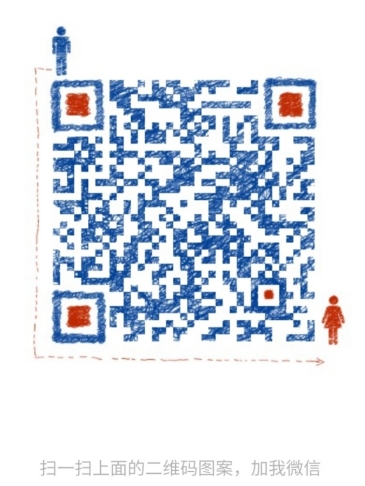
正文
Dockerfile用于JMeter基础:
在分布式测试中,所有的环境都要有相同版本的Java、JMeter和插件等。主站和从站之间的唯一区别是暴露的端口和运行的进程。因此,让我们创建一个Docker文件,其中有主站和从站的所有共同步骤。让我们把它称为jmbase镜像,我们需要做以下工作来建立我们的基础镜像。
我们需要Java8 - 所以让我们打开jdk-8-jre瘦身版,以保持尽可能小的体积。
我们可能需要一些实用程序,如wget、unzip、telnet等。所以让我们安装它们。
我们需要最新版本的JMeter。为版本创建一个变量–这样以后的维护就会更容易。
添加一个包含所有插件的文件夹。
添加一个包含样本测试的文件夹。
# Use Java 8 slim JREFROM openjdk:8-jre-slimMAINTAINER TestAutomationGuru-
# JMeter version
ARG JMETER_VERSION=3.3-
# Install few utilities
RUN apt-get clean && \apt-get update && \apt-get -qy install \wget \telnet \iputils-ping \unzip-
# Install JMeter
RUN mkdir /jmeter \&& cd /jmeter/ \&& wget https://archive.apache.org/dist/jmeter/binaries/apache-jmeter-$JMETER_VERSION.tgz \&& tar -xzf apache-jmeter-$JMETER_VERSION.tgz \&& rm apache-jmeter-$JMETER_VERSION.tgz-
# ADD all the plugins
ADD jmeter-plugins/lib /jmeter/apache-jmeter-$JMETER_VERSION/lib-
# ADD the sample test
ADD sample-test sample-test-
# Set JMeter Home
ENV JMETER_HOME /jmeter/apache-jmeter-$JMETER_VERSION/-
# Add JMeter to the Path
ENV PATH $JMETER_HOME/bin:$PATH
用于JMeter客户端/主站的Dockerfile
Master dockerfile应继承自基础镜像,并应暴露60000端口:
# Use vinsdocker base imageFROM vinsdocker/jmbaseMAINTAINER TestAutomationGuru-
# Ports to be exposed from the container for JMeter Master
EXPOSE 60000
Dockerfile for JMeter Server / Slave:
服务器docker文件应该从基础镜像中继承,并且应该暴露1099和50000端口。jmeter-server应该正在运行
# Use vinsdocker base imageFROM vinsdocker/jmbaseMAINTAINER TestAutomationGuru-
# Ports to be exposed from the container for JMeter Slaves/Server
EXPOSE 1099 50000-
# Application to run on starting the container
ENTRYPOINT $JMETER_HOME/bin/jmeter-server \-Dserver.rmi.localport=50000 \-Dserver_port=1099
正如你在上面的Dockerfile中看到的,如果我们需要改变Java/JMeter的版本/端口,我只需要更新dockerfile,Docker会处理剩下的事情。
我已经将这些Dockerfile推送到vinsdocker账户下的docker hub中。因此,任何人都可以提取这些文件并建立JMeter分布式测试基础设施。
确保docker已经安装在你的机器上。一旦安装完毕,剩下的就很容易了。你只需要遵循这里的步骤。
逐一运行以下命令:
sudo docker run -dit --name slave01 vinsdocker/jmserver /bin/bash
sudo docker run -dit --name slave02 vinsdocker/jmserver /bin/bash
sudo docker run -dit --name slave03 vinsdocker/jmserver /bin/bash
Docker会自动提取我上传的docker镜像,并为JMeter服务器创建3个容器。如果你需要更多的容器,继续执行上述命令,只需改变容器名称即可。
运行下面的命令,为JMeter主服务器创建一个容器
sudo docker run -dit --name master vinsdocker/jmmaster /bin/bash
运行下面的命令可以看到所有正在运行的容器和打开的端口等:
sudo docker ps –a

运行下面的命令来获得这些容器的IP地址列表:
sudo docker inspect --format ‘{{ .Name }} => {{ .NetworkSettings.IPAddress }}’ $(sudo docker ps -a -q)

我在docker镜像中包含了一个运行了30秒的样本测试,其中有5个并发用户,你可以在容器中看到。路径。/sample-test/sample-test.jmx
如果 - 你需要从主机复制任何文件到docker容器 - 你可以发出以下命令。例如:我把测试复制到我的JMeter主容器中。这个命令将把我的本地jmeter测试(docker-test.jmx)复制到主容器的这个路径中:
/jmeter/apache-jmeter-3.3/bin/docker-test.jmx
sudo docker exec -i master sh -c ‘cat > /jmeter/apache-jmeter-3.3/bin/docker-test.jmx’ < docker-test.jmx
用下面的命令进入容器内部,我们可以看到文件是否被成功复制了:
sudo docker exec -it master /bin/bash
让我们在主服务器上运行测试,看看它是否工作正常[不是在分布式模式下]。Docker容器将能够运行JMeter测试,因为它拥有运行JMeter测试的所有软件和依赖:
jmeter -n -t sample-test/sample-test.jmx
Creating summariser
Created the tree successfully using sample-test/sample-test.jmx
Starting the test @ Thu Dec 21 17:14:59 UTC 2017 (1513876499683)
Waiting for possible Shutdown/StopTestNow/Heapdump message on port 4445
summary + 1 in 00:00:01 = 1.5/s Avg: 265 Min: 265 Max: 265 Err: 0 (0.00%) Active: 1 Started: 1 Finished: 0
summary + 336 in 00:00:29 = 11.4/s Avg: 112 Min: 87 Max: 325 Err: 0 (0.00%) Active: 5 Started: 5 Finished: 0
summary = 337 in 00:00:30 = 11.2/s Avg: 113 Min: 87 Max: 325 Err: 0 (0.00%)
summary + 4 in 00:00:00 = 210.5/s Avg: 97 Min: 93 Max: 109 Err: 0 (0.00%) Active: 0 Started: 5 Finished: 5
summary = 341 in 00:00:30 = 11.3/s Avg: 113 Min: 87 Max: 325 Err: 0 (0.00%)
Tidying up … @ Thu Dec 21 17:15:30 UTC 2017 (1513876530127)
… end of run
就这样了。现在我们已经准备好使用docker容器在分布式中运行我们的测试。我们只需要添加-R[slave01,slave02,slave03]
jmeter -n -t sample-test/sample-test.jmx -R172.17.0.5,172.17.0.6,172.17.0.7
Creating summariser
Created the tree successfully using sample-test/sample-test.jmx
Configuring remote engine: 172.17.0.5
网上学习资料一大堆,但如果学到的知识不成体系,遇到问题时只是浅尝辄止,不再深入研究,那么很难做到真正的技术提升。
需要这份系统化的资料的朋友,可以添加V获取:vip1024b (备注软件测试)

一个人可以走的很快,但一群人才能走的更远!不论你是正从事IT行业的老鸟或是对IT行业感兴趣的新人,都欢迎加入我们的的圈子(技术交流、学习资源、职场吐槽、大厂内推、面试辅导),让我们一起学习成长!
要这份系统化的资料的朋友,可以添加V获取:vip1024b (备注软件测试)**
[外链图片转存中…(img-Ha71S9BD-1713434972222)]
一个人可以走的很快,但一群人才能走的更远!不论你是正从事IT行业的老鸟或是对IT行业感兴趣的新人,都欢迎加入我们的的圈子(技术交流、学习资源、职场吐槽、大厂内推、面试辅导),让我们一起学习成长!


